Za pomocą Poczty home.pl możesz wysłać nową wiadomość e-mail bez używania programu do obsługi poczty e-mail (np. Microsoft Outlook, Mozilla Thunderbird). Wystarczy, że pamiętasz adres skrzynki e-mail oraz hasło dostępu.
SPIS TREŚCI
- Poradnik wideo: jak wysłać nową wiadomość e-mail przez Pocztę home.pl?
- Jak napisać nową wiadomość e-mail za pomocą Poczty home.pl?
- Jak wysłać nową wiadomość e-mail do kilku odbiorców?
- Formatowanie wiadomości e-mail w Poczcie home.pl
- Dodawanie załączników do wiadomości e-mail
- Folder: Poczta wysłana
- Jak korzystać z profilu poczty (adres nadawcy/podpis)
- Który przycisk kliknąć po skończeniu tworzenia wiadomości?
Poradnik wideo: jak wysłać nową wiadomość e-mail przez Pocztę home.pl?
Jak napisać nową wiadomość e-mail za pomocą Poczty home.pl?
Napisanie nowej wiadomości e-mail nie różni się w znaczący sposób od odpowiedzi na wiadomość e-mail.

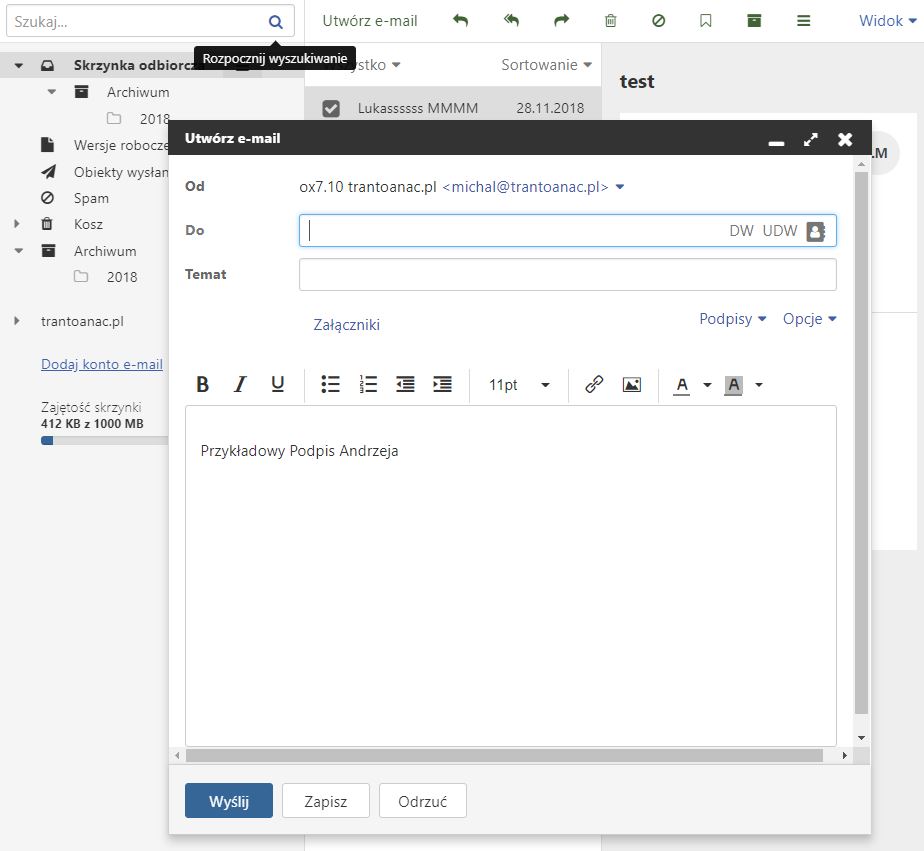
Aby wysłać wiadomość e-mail, kliknij przycisk Wyślij.
Jak wysłać wiadomość e-mail do kilku odbiorców?
Jeżeli chcesz przesłać wiadomość do kilku odbiorcówm skorzystaj z pól Do, DW, UDW. Dowiedz się, czym różnią się pola Do, DW i UDW.
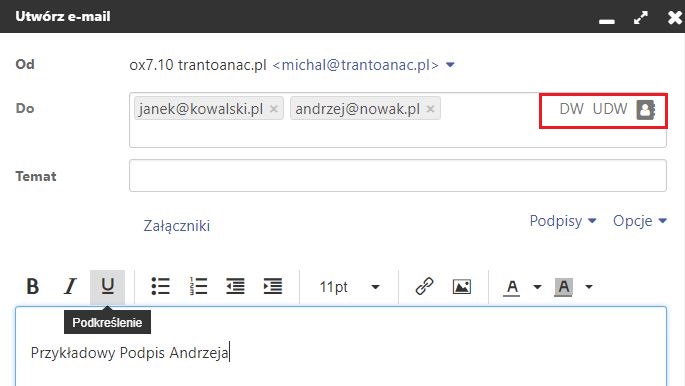
Podczas wpisywania adresu odbiorcy, na ekranie zostaną wyświetlone propozycje adresatów, którzy zostali zapisani w Twoich kontaktach. Podpowiedzi wyświetlają się w oparciu o to, o wpisujesz w tym polu.
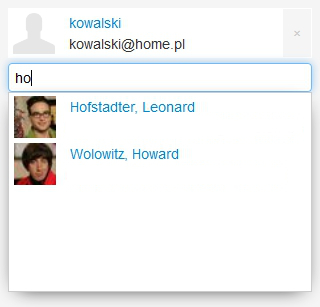
Formatowanie wiadomości e-mail w Poczcie home.pl
W Poczcie home.pl możesz skorzystać z edytora HTML w trakcie tworzenia wiadomości. Pozwala to na zaawansowane formatowanie treści. Aby przejść do tego trybu edycji, kliknij Opcje w oknie wiadomości.
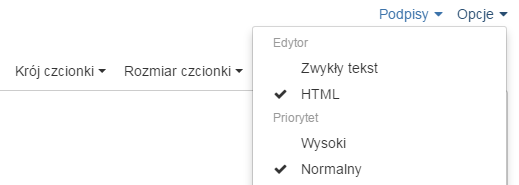
Domyślne formatowanie wiadomości e-mail możesz zmienić, klikając zakładkę Ustawienia > Poczta.
Korzystając z tej opcji, możesz edytować treść przy pomocy funkcji: pogrubienia, podkreślenia, różnych rodzajów i rozmiarów czcionek, wypunktowania i tak dalej.
Dodawanie załączników do wiadomości e-mail
Po lewej stronie okna wiadomości e-mail, na którą odpowiadasz, znajdziesz link „Załączniki”, który pozwala na dodanie plików (załączników) do danej wiadomości e-mail.

Folder: elementy wysłane
Folder „Elementy wysłane” spełnia swoją funkcję tylko w przypadku:
- wysyłania wiadomości e-mail poprzez Pocztę home.pl,
- wysyłania wiadomości e-mail za pośrednictwem programu do obsługi poczty, który skonfigurowany jest dla protokołu IMAP.
W jaki sposób korzystać z profilu poczty (adres nadawcy/podpis)
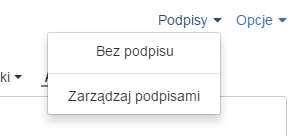
Dowiedz się więcej o ustawieniach domyślnego adresu e-mail oraz podpisu do wiadomości.
Który przycisk kliknąć po utworzeniu wiadomości?
Po ustaleniu wszystkich szczegółów dla wiadomości e-mail, użyj odpowiedniego przycisku, np. Wyślij.

- Wyślij – kliknij ten przycisk, aby natychmiast wysłać daną wiadomość e-mail do ustalonych odbiorców.
-
Zapisz – kliknij ten przycisk, aby zapisać daną wiadomość e-mail jako kopię roboczą, którą będziesz mógł później jeszcze zmodyfikować i wysłać do odbiorców w późniejszym terminie.
- Odrzuć – kliknij ten przycisk, aby całkowicie anulować daną wiadomość e-mail (bez zapisywania jej jako kopia robocza).
Bezpieczna Poczta e-mail
2 mln użytkowników nie może się mylić. Wybierz niezawodny i bezpieczny e-mail z kalendarzem, organizacją zadań i bez spamu.